Kontrollering af udskriftseksemplet
Du kan få vist eksempler på udskriftsdata og gennemse indstillingerne for sidelayout før udskrivning.
Her forklares proceduren for at udføre handlinger med ikonerne i værktøjslinjen Canon PageComposer. Du kan også udføre handlinger fra menuen.
1.
Vælg den passende fane på driverens skærm for udskriftsindstillinger.
2.
Vælg [Rediger og Eksempel] fra [Outputmetode] → klik på [OK].
Hvis du vil indstille outputmetoden for den kombinerede fil, skal du klikke på [Detaljer] → vælg outputmetoden fra [Outputmetode efter redigering og gennemsyn] → klik på [OK].
3.
Klik på [OK] på skærmen for udskriftsindstillinger → klik på [Udskriv] eller [OK] på printskærmen.
Hovedskærmen Canon PageComposer vises.
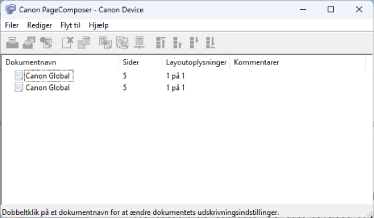
4.
På hovedskærmen Canon PageComposer skal du vælge den fil, hvis udskriftseksempel du vil gennemse, fra listen → klik på [ ] (Vis udskrift).
] (Vis udskrift).
 ] (Vis udskrift).
] (Vis udskrift).5.
I den viste dialogboks skal du kontrollere forhåndsvisningen.
Klik på [ ] (Næste) for at få vist næste side.
] (Næste) for at få vist næste side.
 ] (Næste) for at få vist næste side.
] (Næste) for at få vist næste side.Klik på sidebilledet for at zoome ind og ud.
6.
Klik på [Luk].